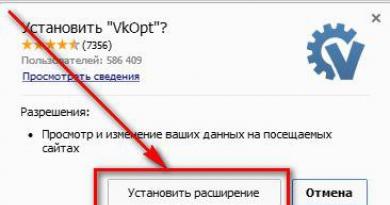Last ned drivere for gamle hovedkort. Hvordan laste ned drivere for Asus hovedkort
Hei venner! I denne artikkelen vil vi vise deg Hvordan laste ned drivere for Asus hovedkort tre forskjellige måter, velg hvilken som helst, selvfølgelig er den beste tingen å gjøre å laste ned driverne fra hovedkortprodusentens nettsted. tavler, men dette vil dessverre ikke alltid være mulig. I begynnelsen av artikkelen er det flere brev fra våre lesere.
Hvordan laste ned drivere for Asus hovedkort
Faktisk er alt veldig enkelt her! Den enkleste måten å installere drivere på hovedkortet på er fra driverdisken som fulgte med hovedkortet da du kjøpte det, men hvis hunden din spiste denne disken, last ned driverne for hovedkortet. bord, kan du fra den offisielle nettsiden, hvis de nødvendige driverne ikke er der, må du bruke verktøyet innebygd i Windows " Alternativer for enhetsinstallasjon"eller DriverPack Solution-programmet. La oss se på alle alternativene i detalj, og samtidig, sammen med driverne for hovedkortet, installere driverne for lydenheten, nettverksadapteren og så videre.
En venn ba meg sette sammen en systemenhet for ham. Han valgte ASUS hovedkort, Windows 8-operativsystemet, etter å ha satt sammen datamaskinen og installert systemet på den, installerte de åtte de fleste driverne automatisk. Men hvilke versjoner av drivere som ble installert, nye eller gamle, og hva du skal gjøre hvis ikke alle drivere ble installert, la oss gå til det offisielle Asus-nettstedet og finne ut av alt.
For det første må du først se etter drivere på hovedkortets offisielle nettside. Det er mulig at du ikke vil kunne finne alt, og noen ganger ingenting. For eksempel vil nettsiden for ditt utdaterte hovedkort ikke ha drivere for det nye Windows 8-operativsystemet. Hva bør du gjøre da? Les videre!
Merk: For sikkerhets skyld, før jobb.Vi går til nettstedet http://www.asus.com/ru/, du trenger bare å skrive inn modellen til hovedkortet, for eksempel heter hovedkortet ditt Asus P8Z77-V LX, og du trenger å skrive inn P8Z77-V LX.

I vinduet som vises, klikk på navnet på hovedkortet vårt.

Brukerstøtte.

Last ned og angi versjonen av operativsystemet som er installert på oss. For eksempel, jeg har Windows 8 installert, vi ser at 82 fil(er) ble funnet.

Hvilken skal jeg installere og i hvilken rekkefølge? Først av alt, installer driverne på hovedkortet.
Venner, hva er drivere for et hovedkort? Hovedkortet består av et Chipset (fra engelsk ChipSet) et sett med brikker som i samspill med hverandre sikrer driften av alt som er koblet til hovedkortet. Det er få hovedprodusenter av brikkesett for hovedkort: Intel, AMD, NVIDIA, VIA Technologies og SIS.
For flere år siden var det to hovedbrikker på hovedkortet:
Nordbroen sørget for interaksjon mellom prosessoren og RAM og skjermkort.
Den sørlige broen var ansvarlig for driften av PCI, SATA, Ethernet, RAID, USB-kontrollere og strømstyring (Strømstyring, APM og ACPI).
For at alle de oppførte enhetene skal fungere riktig, må du installere drivere på hovedkortet, eller mer presist på hovedkortets brikkesett.

For øyeblikket, på alle nye Intel- og AMD-brikkesett, er det ikke lenger en inndeling i nord- og sørbroer. Med enkle ord er skjermkortet (PCI Express-grafikkbuss) og RAM (minnekontroller) nå styrt av prosessoren.
Og alt annet styres av en enkelt brikke som er ansvarlig for å støtte SATA 3 Gb/s, 6 Gb/s-porter, USB 3.0- og 2.0-porter, en RAID-kontroller, en Ethernet-kontroller og mye mer.

Med enkle ord, å installere drivere på denne brikken er det samme som å installere drivere på hovedkortet.
Brikkesett

Intel Management Engine Interface V8.1.0.1263 for Windows 8 32/64bit– Et sett med drivere for hovedkort satt sammen på Intel-brikker og designet for å fungere i Windows 8-operativsystemet, men dette er i enkle ord. Men dette er smarte ord.
Intel Management Engine Interface – Dette er et undersystem innebygd i hovedkortets brikkesett og utfører oppgaver som overvåking (observasjon) av temperatur, viftehastighet, Windows-oppstart, hvilemodus og mye mer. Derfor er det svært nødvendig å installere disse driverne.
Så velg den nyeste versjonen og klikk på Global (server)-knappen.

Arkivet lastes ned, pakk ut innholdet i en mappe. For de som ikke har et arkiveringsprogram, last ned gratis 7-Zip fra nettstedet
http://www.7-zip.org/. Etter å ha pakket ut arkivet, kjør installasjonsfilen AsusSetup.exe i mappen

og installer drivere Intel Management Engine Interface.


Her, i Chipset-delen, ser vi den komponenten vi trenger mest.
Intel Chipset Driver V9.3.0.1021 for Windows 8 32bit & Win8 64bit---(WHQL)– Det nødvendige settet med drivere for Intel-brikkesett. INF-filer er installert i operativsystemet som konfigurerer brikkesettkomponentene som er nødvendige for riktig funksjon av mange komponenter på hovedkortet (PCI, SATA, IDE, RAID, USB 3.0 og 2.0 og andre systemenheter) og deres nøyaktige identifikasjon i Enhetsbehandling . Velg også den nyeste versjonen og klikk Last ned.

Last ned arkivet, pakk det ut i en mappe, kjør AsusSetup.exe-filen og installer driveren på hovedkortets brikkesett.




Hvordan laste ned en driver for et brikkesett på nettsiden til brikkesettprodusenten (i vårt tilfelle, INTEL)
Selv på hovedkortprodusentens nettsted kan det hende at driveren for brikkesettet ikke er den nyeste versjonen. Den nyeste versjonen av brikkesettdriveren kan kun lastes ned fra brikkesettprodusentens nettsted. Brikkesettet for hovedkortet vårt ble produsert av Intel, noe som betyr at driverne for brikkesettet til hovedkortet vårt også er lagt ut på Intels nettsted. Siden denne siden er gal, tilbyr jeg deg litt veiledning.
La oss gå til siden
https://downloadcenter.intel.com/Detail_Desc.aspx?lang=rus&DwnldID=20775
Det aller første er IT - Intel® Chipset Device Software (INF Update Utility). Som jeg fortalte deg, er den nyeste versjonen av driveren for brikkesettet til hovedkortet vårt lagt ut her: 9.4.0.1022, en litt utdatert versjon 9.3.0.1021 er lagt ut på hovedkortets nettside. Driver for alle Intel-brikkesett, med støtte for nye 8-serieprodukter. Intel Chipset Device Software - drivere for hovedkort basert på Intel-brikkesett, nødvendig for normal funksjon av alle komponenter på hovedkortet: PCI-Express, AGP, PCI, USB, IDE-busser, og så videre. Klikk på Last ned og last ned driveren.


Vi starter installasjonen av versjon 9.4.0.1022.


Klar.

Det er det, venner, vi har installert hoveddriverne på hovedkortet vårt. Nå kan du laste ned og installere alle andre drivere på samme måte.
Vi går tilbake til hjemmesiden til hovedkortet vårt.
Lyd
Realtek lyddriver
Driveren for lydenheten innebygd i hovedkortet kan være litt utdatert, selvfølgelig, i de fleste tilfeller vil egenskapene til denne driveren være nok for deg. Ganske enkelt, hvis noen ønsker å installere den nyeste driveren for lydenheten din i systemet, må du laste den ned fra kontoret. Realtek nettsted. Hvordan gjøre det? Bruk artikkelen vår
LAN (nettverkskort)
Realtek LAN-driver
Etter at jeg installerte Windows 8, installerte systemet driveren på nettverkskortet. Etter å ha installert nettverksdriveren fra hovedkortnettstedet, ble versjonen nyere og leverandøren var allerede Realtek. Men jeg er sikker på at hvis du går til kontoret. Realtek nettsted, kan du finne en enda nyere versjon.

Hovedkortet ditt har et innebygd skjermkort hvis du ikke bruker det, trenger du ikke installere disse driverne.
Installer resten av driverne etter eget skjønn.
SATAIntel(R) Rapid Storage Technology Driverprogramvare
Intel® Rapid Storage Technology øker harddiskytelsen litt og reduserer strømforbruket.
http://www.intel.ru/content/www/ru/ru/architecture-and-technology/rapid-storage-technology.html
Intel Smart Connect-teknologiIntel Smart Connect-teknologi vekker periodisk systemet og oppretter en nettverkstilkobling når datamaskinen er i hvilemodus. E-post, sosiale nettverkssider, ulike skytjenester kan motta data fra Internett og raskt oppdatere dataene.

Intel AHCI/RAID Driver Path for Windows Win8.1 32bit & Win8.1 64bit.
Vi har et nytt hovedkort og det fungerer AHCI.(AHCI) - en ny teknologi for drift av harddisker og SSD-er ved bruk av Serial ATA-protokollen, som tillater bruk av kommandokø (NCQ) og hot swapping. Last ned og installer denne driveren.

I Windows 7 Start->Enheter og skrivere.
I Windows 8-operativsystemet, høyreklikk i venstre hjørne og velg også "Kontrollpanel", deretter "Vis: Små ikoner" -> Enheter og skrivere

Høyreklikk på navnet på datamaskinen vår og velg "Installasjonsalternativer for enhet"

Merk av i boksen "Ja, gjør dette automatisk (anbefalt)" og Lagre.

Vær oppmerksom på at operativsystemet umiddelbart begynte å søke etter en uidentifisert enhet.

Hvis installasjonen av driveren mislykkes automatisk, må vi bruke en annen metode.

Mange erfarne brukere mener at det ikke er veldig bra å installere drivere på denne måten, siden drivere i automatisk modus installeres i nedstrippede og ofte ikke de nyeste versjonene. Ja, dette er sant, men disse driverne er ganske funksjonelle og vil i de fleste tilfeller passe den gjennomsnittlige brukeren. Hvis du ikke er fornøyd med dette alternativet, prøv en annen metode.
Hvordan laste ned og installere drivere for hovedkortet ved hjelp av DriverPack Solution-programmet
For å gjøre dette trenger du bare å laste ned det spesielle programmet "DriverPack Solution", som har et stort antall drivere, generelt, etter å ha lastet ned programmet, kan du sette det på en flash-stasjon og bære det med deg. Både du og vennene dine vil glemme driverproblemer helt. Last ned programmet kun fra den offisielle nettsiden. Følg linken
http://drp.su/ru/download.htm
Det aller første vi får tilbud om å laste ned er DriverPack Solution Lite, et lite 10 Mb program. Laster ned og installerer på sekunder, skanner datamaskinen for avinstallerte drivere og ber deg installere dem. Du kan lese en av artiklene dine ved å bruke dette programmet. Men det skjer ofte at DriverPack Solution Lite ikke finner alle nødvendige drivere, så jeg foreslår at du laster ned 6,2 Gb-versjonen av "DriverPack Solution Full", som har nesten alle driverne. Klikk last ned

Jeg håper du har et gratis torrentprogram, hvis ikke, last det ned her http://www.utorrent.com/intl/ru/, Lagre, velg hvilken mappe, Lagre igjen og platen lastes ned til datamaskinen vår.

Lastet ned. Driverdisken har en .rar-utvidelse. Hvis du har en arkiver installert, pakk ut innholdet i arkivet i en mappe og kjør filen DriverPackSolution.exe.

Hvis du ikke har en arkiver, kan du laste ned gratis 7-Zip fra http://www.7-zip.org/
Hovedvinduet til programmet inneholder all informasjon om driverne som er installert og ikke installert i operativsystemet ditt. Du kan også se hvilke drivere som kan oppdateres.

Det er interessant, men til tross for at vi oppdaterte driverne for hovedkortet vårt fra produsentens nettsted, trenger driverne for enkelte komponenter på hovedkortet fortsatt oppdatering, for eksempel:
LPC-kontroller for Intel Z77-brikkesett - 1E44 har driverversjon datert 21.06.2006
Hvis vi ser på Enhetsbehandling, vil vi se det samme.


LPC er en lavhastighetsbuss for å koble lavhastighetsenheter til I/O-kontrolleren: FDD (diskettstasjon), gamle LPT-grensesnittskrivere og så videre. De fleste av de oppførte enhetene er allerede historikk. Den oppdaterte driveren for denne LPC-kontrolleren, og for alle andre enheter, finner du på Intels offisielle nettside, men er det verdt å plage deg selv med dette når du bare kan krysse av i alle boksene i DriverPack Solution Full-programmet og klikke på installer, drivere du trenger vil bli oppdatert automatisk innen noen få sekunder

Du kan installere og oppdatere drivere selektivt, merk av i boksen ved siden av ønsket enhet og klikk Smart installasjon (anbefalt).
La oss oppdatere driverne for LPC-kontrolleren vår for Intel Z77 - 1E44-brikkesettet og også for Realtek-nettverkskortet, merk av for de nødvendige boksene og klikk Installer.

Etter oppdateringen går du til enhetsbehandlingen og ser på resultatet. Oppdaterte driverversjoner ble installert på enhetene vi valgte.


Det viktigste rådet. Venner! Hvis alt på datamaskinen din fungerer bra og du er fornøyd med alt, trenger du ikke bry deg med å søke etter og installere nye versjoner av drivere.
Hovedkort det er en integrert del av datasystemet og et svært viktig element i hele kjeden, med andre ord er det grunnlaget for datamaskinen som de resterende elementene plasseres direkte på. Som mange andre strykejern, hovedkortet trenger driverinstallasjon, som lar deg identifisere programvaren og jobbe med den. Nedenfor finner du en stor liste over drivere fra ulike produsenter (Asus, Intel, MSI, AMD, NVIDIA), du kan også fra last ned helt gratis.
Den offisielle driveren for ASUS P5KPL hovedkortet, som du trenger for å identifisere alle tilkoblede enheter, samt for riktig drift av Windows-operativsystemet som helhet. Følgende hovedkortmodeller støttes: ASUS...
Offisiell driver for ASUS M2N hovedkort, som inkluderer WiFi-driver, RAID, brikkesettdriver, lyd og BIOS. Disse driverdataene er nødvendige for riktig drift av hovedkortet og datamaskinen, og installasjonsprosessen er automatisk og ikke...
Et offisielt sett med drivere for ASUS H110M hovedkort, som du trenger når du kobler kortet til en datamaskin, samt hvis du installerer Windows-operativsystemet på nytt. Settene inkluderer en VGA-driver, lyddriver, LAN og brikkesett...
Et komplett sett med drivere for ASUS M2A-VM hovedkort, som er nødvendig for riktig drift av hovedkortet og datamaskinen. Installasjonsprosessen for hver driver er relativt enkel og utføres automatisk, så det er ingen problemer...
Det offisielle settet med drivere for ASUS P8H61 hovedkortet, som hver eier av dette hovedkortet trenger. Takket være drivere kan du bringe datamaskinen eller den bærbare datamaskinen tilbake til normal drift. Det er verdt å merke seg at selve installasjonsprosessen...
Vi presenterer for din oppmerksomhet den offisielle driveren for ASUS M5A78L-M LX3 hovedkort, som du trenger hvis du installerer Windows-operativsystemet på nytt, samt når du kobler kortet til datamaskinen din for første gang. Driverinstallasjonsprosess...
Oppdatert offisiell driver for ASUS M5A78L hovedkort, som er nødvendig for hver eier for riktig drift av systemet og datamaskinen som helhet. I tillegg til driveren kan du finne BIOS-fastvare for dette hovedkortet. Installasjonsprosess...
ASRock XFast USB Utility er et ganske nyttig og ofte brukt verktøy som er designet spesielt for hovedkort og tillater ultrarask dataoverføring via USB-porter. I følge utvikleren vil du kunne oppnå 5x...
En hovedkortdriver er et program som er ansvarlig for korrekt drift av hele systemet. Sene driveroppdateringer kan føre til alvorlige problemer med datamaskinens "internal" og systemkrasj. Derfor er det veldig viktig å oppdatere dem.
La oss se på den enkleste måten å oppdatere gjennom enhetsbehandlingen. For å komme til den dyrebare delen, klikk "Start" og deretter "Kontrollpanel". I det nye vinduet klikker du på "Maskinvare og lyd". Øverst, under "Enheter og skrivere", klikk på "Enhetsbehandling." Det er et blått og gult skjold i nærheten, så du finner det med en gang. Så, den første fasen er over, vi er i "Enhetsbehandling".



- mengden RAM på datamaskinen din;
- prosessor egenskaper;
- systemkapasitet;
- Windows informasjon;
- egenskapene til skjermkortet (viser ikke integrerte skjermkort).
Ikke glem det opprinnelige målet - gå til Enhetsbehandling. Du finner knappen med samme navn i øvre venstre hjørne, ved siden av det blå og gule skjoldet. Klikk og finn deg selv i Enhetsbehandling.










Faktisk er det ikke vanskelig å oppdatere hovedkortdriveren. Bare vær forsiktig i handlingene dine, og før du gjør noe, les oppdateringsinstruksjonene på nytt. Hvis du ikke er trygg på dine evner, spør en kunnskapsrik venn eller kollega om å hjelpe deg med denne oppgaven.
Hei kjære lesere.
Nye systemkort (eller hovedkort) har to funksjonelle moduler. Den første er en sørbrobrikke som samhandler med ulike grensesnitt. Den andre er den nordlige, som betjener minnet og prosessoren. For å sikre at disse to komponentene fungerer riktig sammen, brukes spesiell programvare. For alltid å få mest mulig ut av maskinvaren din, må du hele tiden installere nyere versjoner av programmet. Dette vil tillate deg å jobbe med de ønskede applikasjonene i riktig hastighet. Men hvordan oppdaterer du hovedkortets brikkesettdriver? Tross alt er dette faktisk den viktigste delen av enheten.
Det første du må finne ut selv er om du trenger å oppdatere? Har du installert utstyr som ikke er gammelt, er det lurt å gjøre dette. Selvfølgelig er det umulig å si at uten endringer vil du miste betydelig ytelse. Men totalt sett bør ytelsen øke. Samtidig vil feil som kan være knyttet til denne komponenten også forsvinne. Så fordelene er åpenbare.
Men i tilfelle du bruker utstyr som ikke er nytt i det hele tatt, kan det oppstå problemer med oppdateringen. Så du må til og med rulle tilbake systemet. Derfor er det bedre å først vurdere evnene dine. Det er også en god idé å gå på nettet først for å se hva folk sier. For å gjøre dette, i søkemotoren må du skrive modellen til hovedkortet ditt med uttrykket " driveroppdatering" Og de første resultatene vil være meldinger fra fora der folk deler sine erfaringer.
Finn ut brikkesettversjonen ved å bruke innebygde funksjoner( )
For å finne ut versjonen av hovedkortet med Intel-brikkesettet, må du gjøre noen få trinn:
Dette alternativet passer imidlertid også for AMD-brikkesettet. Så prøv det.
Noen ganger hender det at den tilsvarende linjen ikke inneholder informasjonen vi trenger.
Et annet alternativ er en visuell inspeksjon av selve brettet. For å gjøre dette vil det være nok å bare åpne systemenheten.
Bruker tilleggsprogramvare( )
En annen like effektiv måte å oppdatere brikkesettdrivere på er å bruke tredjepartsprogrammer for å finne ut modellen.
Selv om det i dag er mange lignende utviklinger, er mange eksperter enige om at det er best å bruke CPU-Z til dette. Dette verktøyet bestemmer enkelt type og modell av brikkesettet. For å gjøre dette må du gjøre flere bevegelser:

Denne metoden passer når du skal endre " brensel"på en bærbar datamaskin. Tross alt vil det være problematisk å slappe av for å finne ut modellen.
For å oppdatere driveren, gå til utviklerens nettsted og finn riktig programvare. Last ned og kjør filen. Ved å bruke ledetekstene installerer vi programvaren. Dette kan ta opptil ti minutter. Etter at prosessen er fullført, start på nytt.


Maskinvaren din skal nå fungere uten feil. I tillegg vil hastigheten på databehandlingen øke betydelig.